【小技巧】快捷建iLink群组,体验强大功能
2019-06-27 15:57
负责组织【视频会议】的老师,常常会遇到每次参会人都不同,要挨个勾选几十位参会人的情况。
用批量导入邮箱建群的功能,就可以一次性完成邀请。
一、操作指引
1、在视频会议电脑端发起页点击“选参会人”,在弹窗中选择“工作群组” - “创建群组”
选择合适的群组类型,视频会议建议选择“私人群组”
私人群组:仅自己可见,并支持添加或删除群组成员
共享群组:群组成员都可见到该群组,可以添加或删除成员
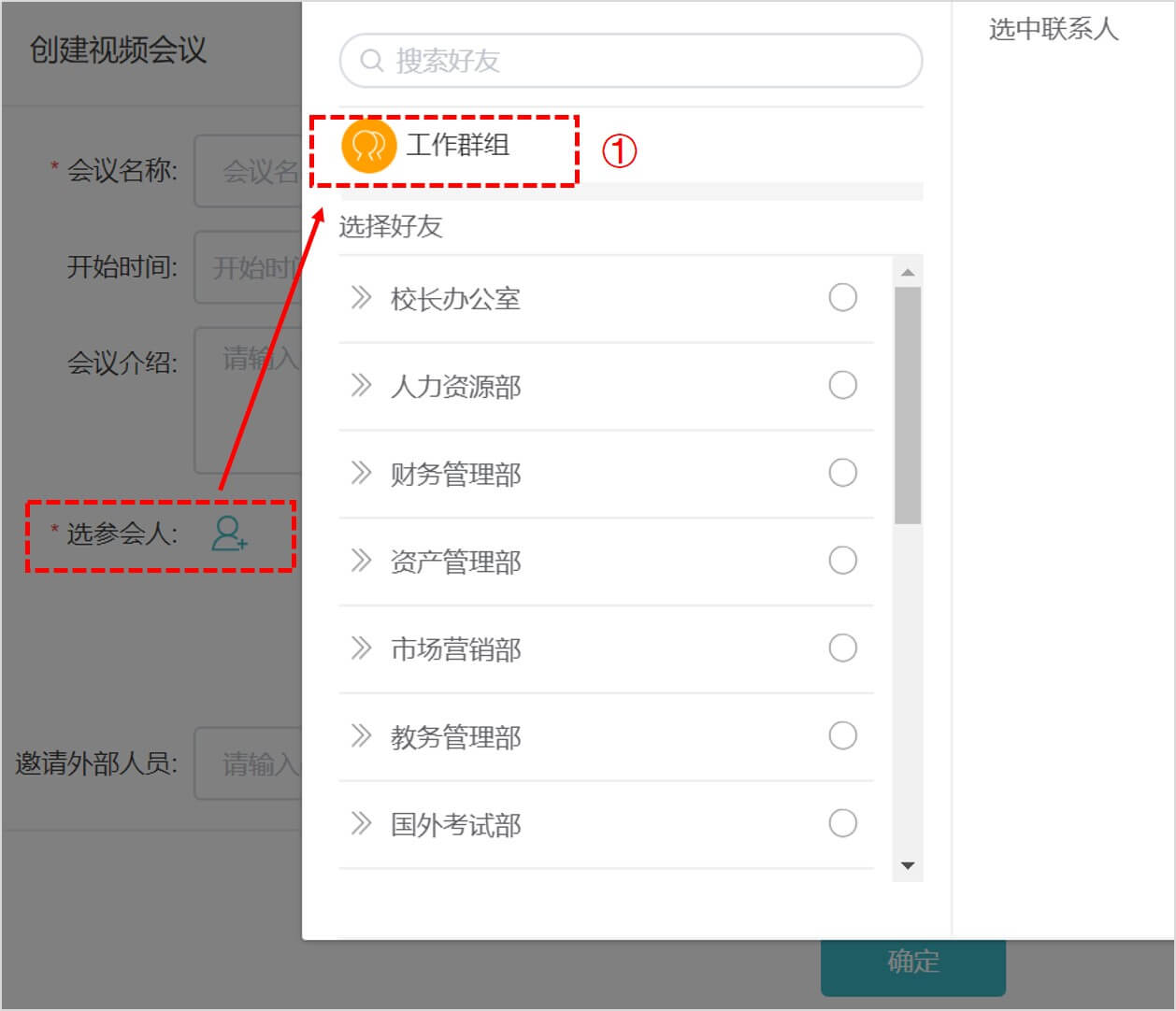
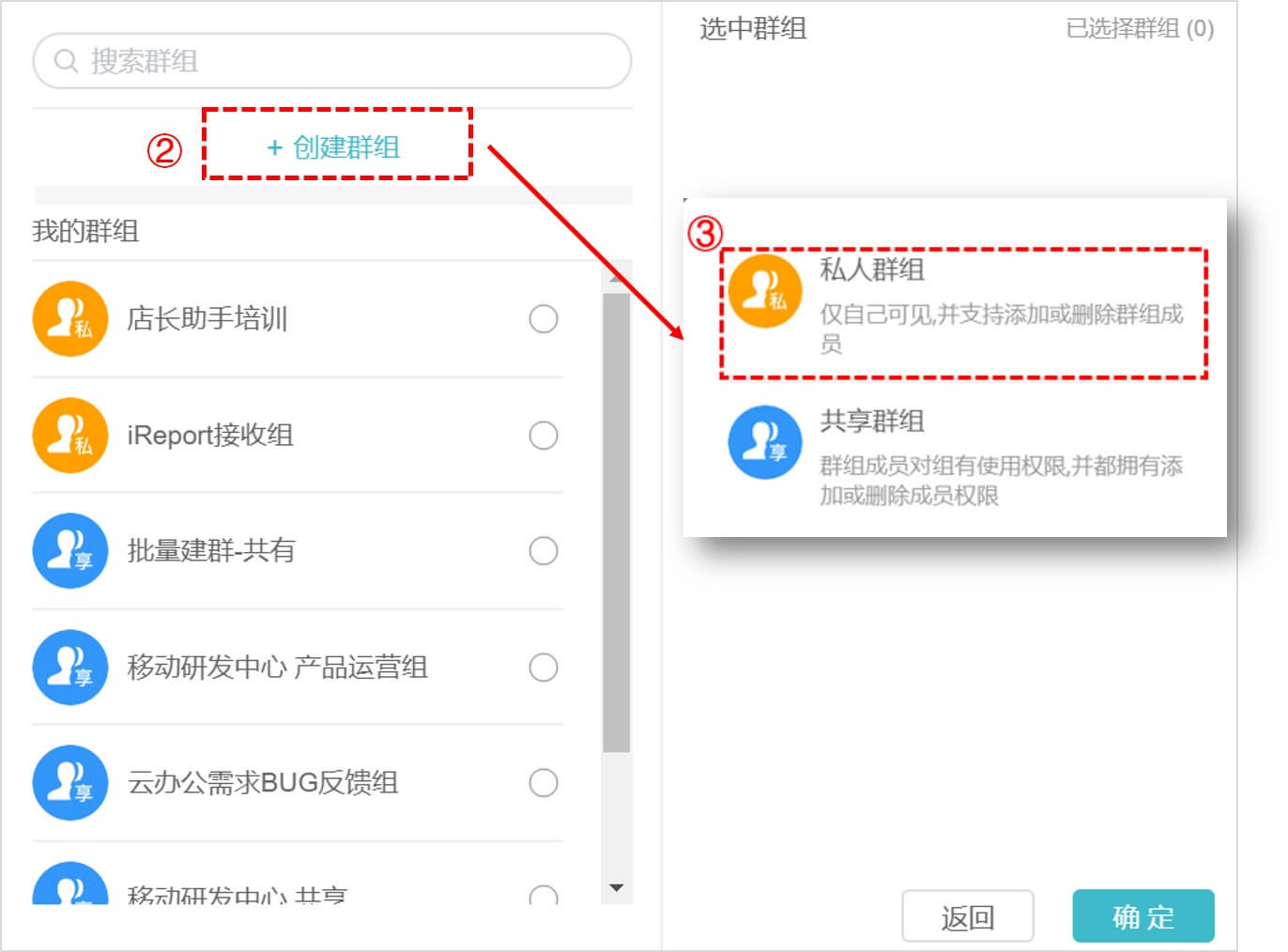
3、输入群组名称和需要导入的人员账号,每个账号间用英文逗号【,】隔开,点击“确认”,完成建群
示例:(1)带@后缀:lijun3@xdf.cn,v_shenyue2@xdf.cn
(2)不带@后缀:lijun3,v_shenyue2
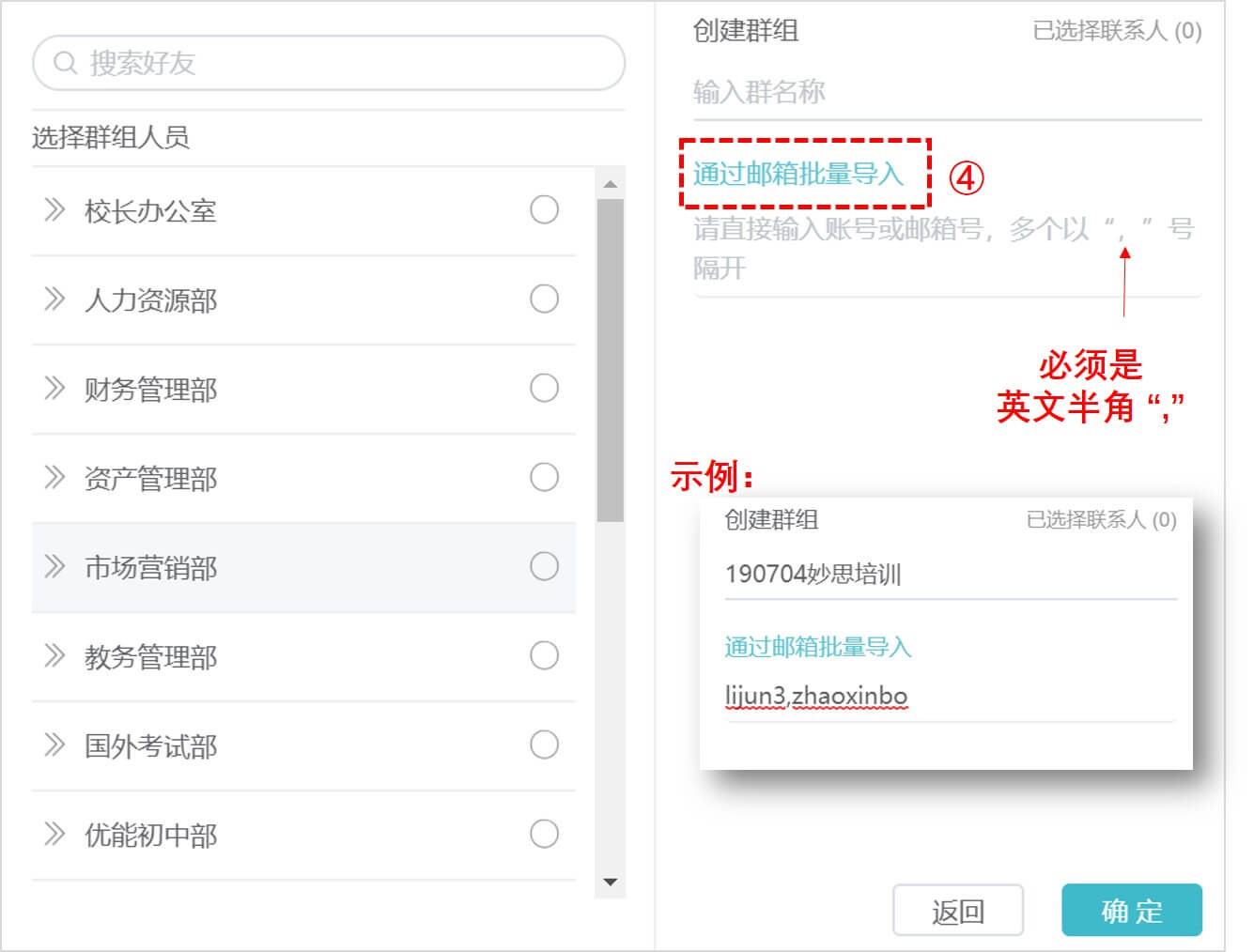
4、勾选新建群组即可,大大节省了编辑参会人的时间
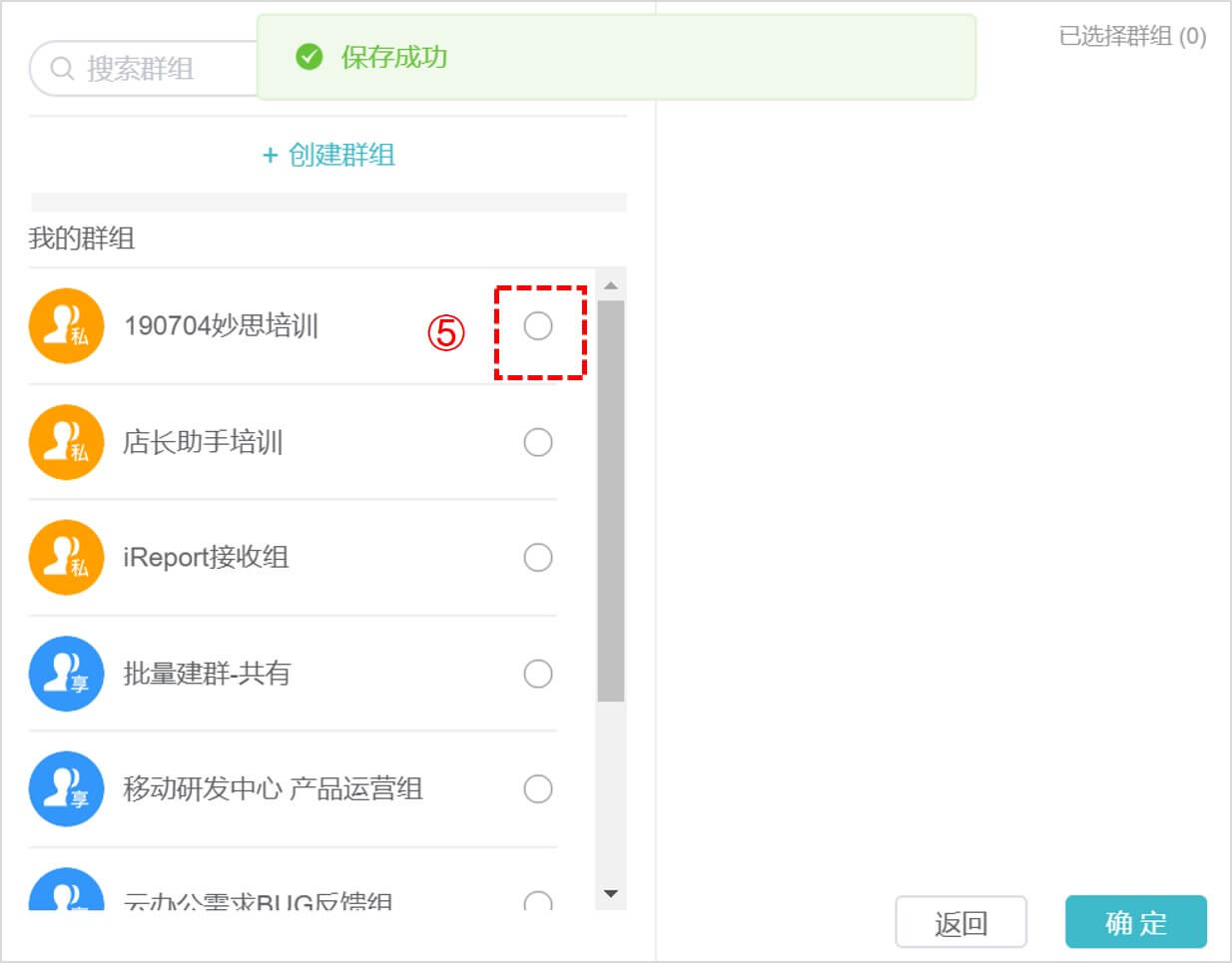
二、群组的其他应用场景
除了发起视频会议,【iLink群组】还可以让许多应用操作更便捷:
聊天群组:可以发起沟通讨论、传送文件、语音会议,可在电脑端使用(类似微信群)
工作群组:建立常用工作群组,可以在多个应用中,一键添加人员,如iReport接收人、一呼百应接收人、iTask抄送人等,不用每次重复选人动作。
1、实际用例
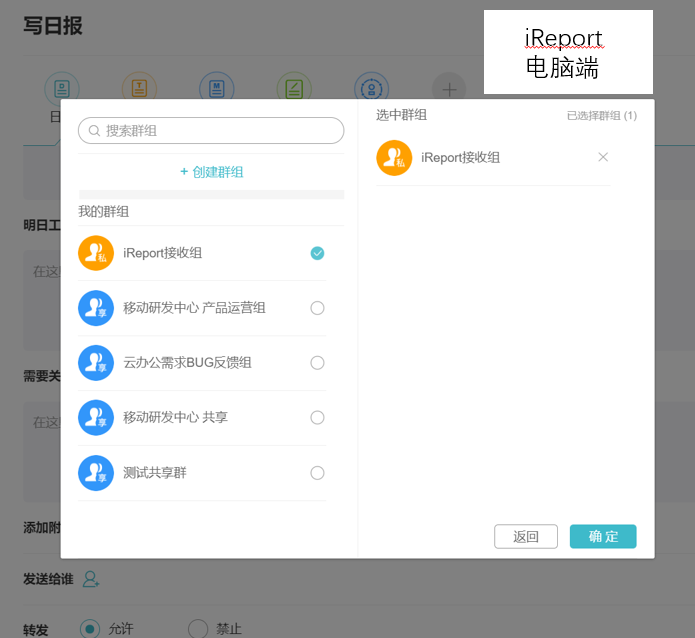
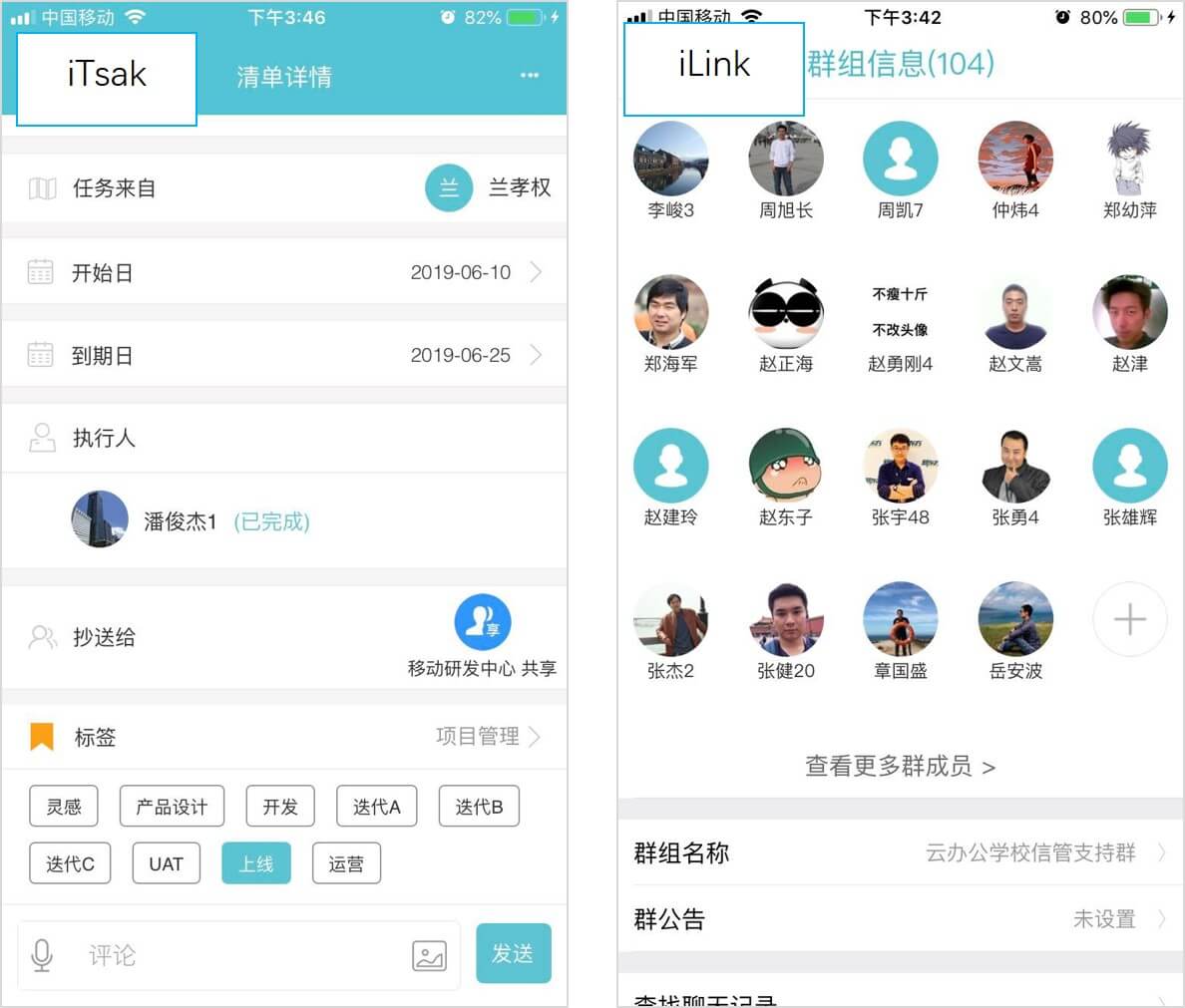
2、群组管理方法:
(1)除了用电脑端批量导入邮箱建群,还可以再通过【云办公-iLink】-左上角图标-工作群组进行创建,以建工作群组为例:
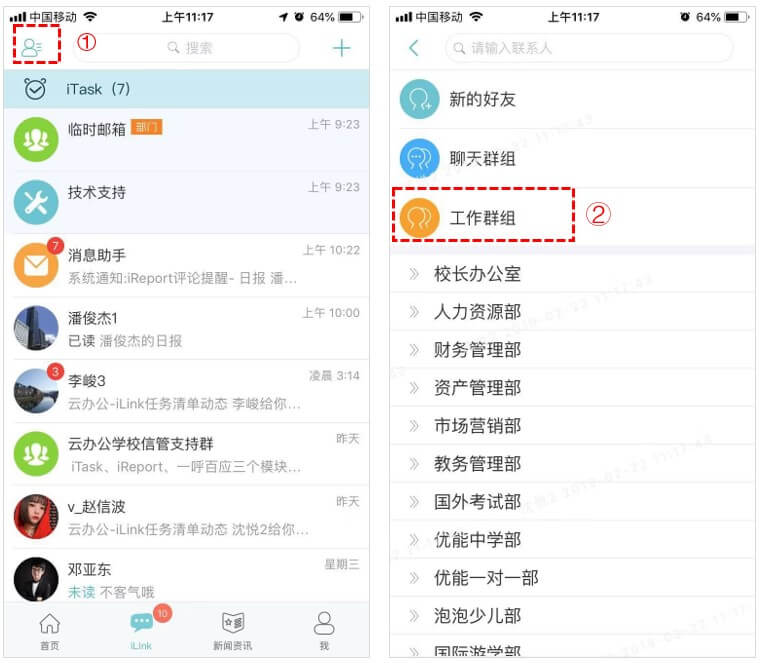
(2)通过搜索名字添加成员(无需加好友),完成创建。
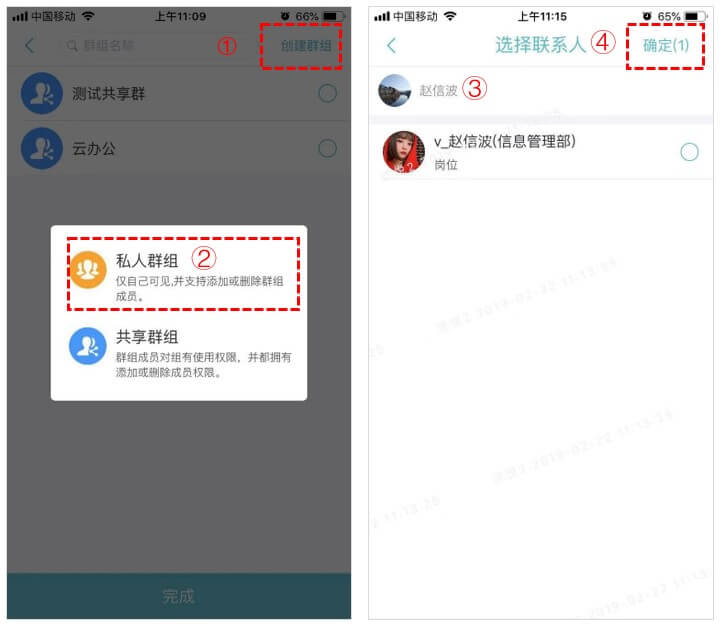
(3)私人群组分享,通过【iLink】-左上角图标-工作群组-选择需要转发的群组-点击“共享群组”-选择接收人,这样对方就可以快速拥有这个群组,不需要每个人都新建了。
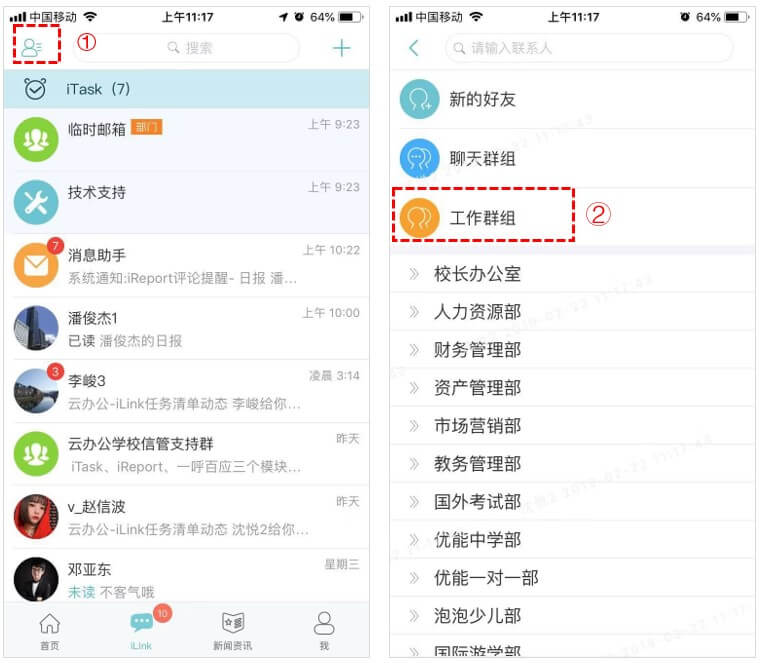
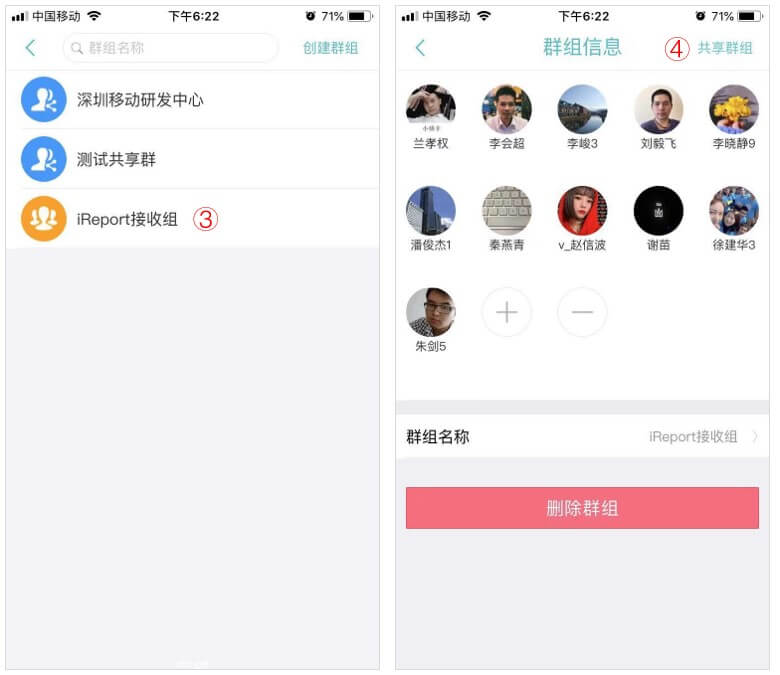
(4)修改人员及删除群组
聊天群组:选择群,点击右上角,进入管理页面,可进行人员修改、群名修改及删除/退出
工作群组:选择群,直接进入管理页面。
相关推荐
